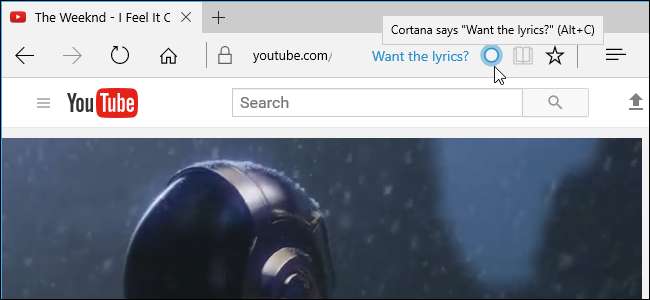
Som andre moderne browsere inkluderer Microsoft Edge nogle funktioner, der sender dine data over internettet. Et par af dem sender endda din browserhistorik til Microsoft. Vi råder dig ikke til at deaktivere alle disse funktioner, da de gør nyttige ting. Men vi forklarer, hvad de forskellige muligheder gør, så du kan træffe informerede beslutninger.
For at bare søge uden at efterlade spor på din lokale pc skal du åbne en privat browservindue ved at klikke på menu> Nyt InPrivate-vindue.
Skjul feedet på din nye faneside
Når du åbner en ny fane, viser Edge dig en liste over "topsider", du måske vil besøge, samt et MSN-drevet feed med nyheder, vejr og sportsindhold. Hvis du ikke vil have Edge til at kontakte Microsofts servere for at downloade dette indhold, kan du deaktivere det og bruge en mere minimal ny faneside.
Klik på Edge's menu> Indstillinger for at få adgang til denne og andre indstillinger. Under "Åbn nye faner med" skal du vælge "En tom side", hvis du vil have en tom side med et søgefelt eller "Topwebsteder" for kun at se topwebsteder og skjule nyhedsfeed.
Edge's "Startside" viser altid nyhedsfeeden, når du åbner et nyt Edge-vindue. For at skjule feedet, når du starter Edge, skal du klikke på feltet "Åbn Microsoft Edge med" og vælge "Ny fane-side". Du kan også vælge "Forrige sider" for at genåbne de sider, du havde åbnet, før du lukkede Edge, eller "En bestemt side eller sider" for at få Edge til at åbne en eller flere specifikke websider.
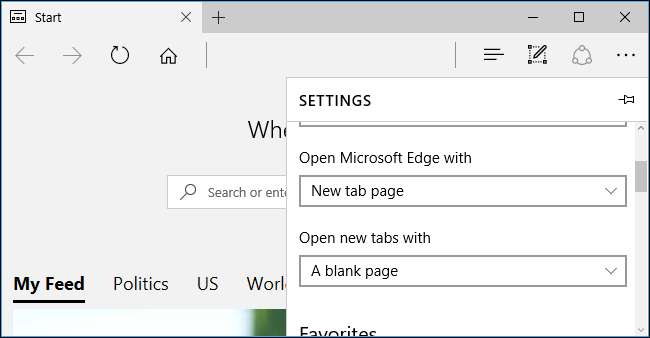
Vælg om Edge synkroniserer favoritter, læseliste og adgangskoder
Som standard synkroniserer Microsoft Edge automatisk dine yndlingswebsteder og læseliste via Microsoft-konto, du logger ind på Windows 10 med . Dine favoritter og læseliste vil være de samme på alle dine pc'er, og du kan gendanne dine favoritter bare ved at logge på en ny Windows 10-pc med den samme Microsoft-konto.
Hvis du ikke vil have Edge-synkronisering af dine data, skal du klikke på menu> Indstillinger og deaktivere indstillingen "Synkroniser dine favoritter og læseliste". Edge holder det på din lokale pc.
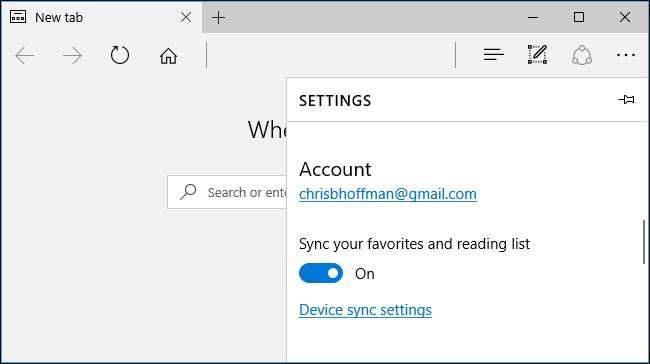
Hvis du vælger at gemme adgangskoder i Edge, gemmer Edge dem i Windows Credential Manager . Windows 10 synkroniserer også dine gemte adgangskoder mellem dine enheder som standard.
For at vælge, om Edge synkroniserer gemte adgangskoder, skal du klikke på "Enheds synkroniseringsindstillinger" her eller gå til Indstillinger> Konti> Synkroniser dine indstillinger. Slå "Adgangskoder" til eller fra.
Du kan også kontrollere de andre typer data Windows 10 synkroniseres her.

Konfigurer Edge's privatlivs- og serviceindstillinger
Edge har andre fortrolighedsindstillinger. For at finde dem skal du rulle ned til bunden af ruden Indstillinger og klikke på knappen "Vis avancerede indstillinger".
Rul ned til afsnittet "Privatliv og tjenester" for at finde disse muligheder.
- Tilbyd at gemme adgangskoder : Edge tilbyder at gemme adgangskoder og synkronisere dem som standard, men du kan deaktivere denne mulighed, og Edge gemmer ikke adgangskoder. Uanset hvad synkroniseres de kun mellem dine enheder, hvis synkroniseringsindstillingen "Adgangskoder" er aktiveret. Hvis du deaktiverer denne mulighed, gemmer Edge kun de gemte adgangskoder på din egen pc.
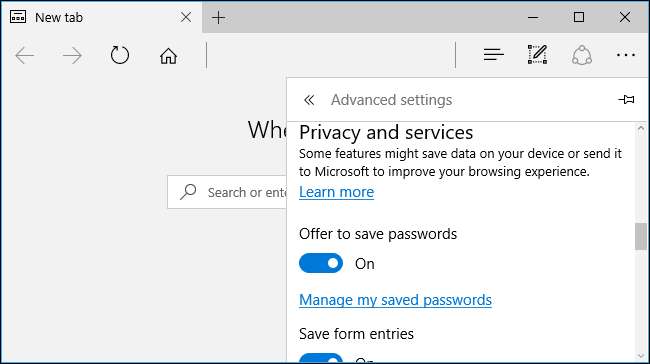
- Gem formularposter : Edge gemmer det, du skriver i formularer på websider, så du hurtigt kan udfylde formularer med dit navn, adresse og andre detaljer i fremtiden. Disse data synkroniseres ikke med din Microsoft-konto, så de gemmes bare på din pc.
- Send ikke spore anmodninger : Hvis du aktiverer denne indstilling, sender Microsoft Edge en "Do Not Track" -anmodning med din webbrowsertrafik. De fleste websteder ignorerer denne anmodning , så det er ikke en sølvkugle.
- Få Cortana til at hjælpe mig i Microsoft Edge : Cortana er aktiveret i Edge som standard og peger op med oplysninger relateret til det, du besøger. For eksempel, når du ser en musikvideo, spørger Cortana, om du vil have sangteksterne. Microsofts dokumentation siger, at din webbrowserhistorik sendes til Microsoft, hvis du bruger Cortana i Edge. Du kan deaktivere Cortana-integrationen for at forhindre, at dette sker.

RELATEREDE: Sådan ændres Microsoft Edge for at søge på Google i stedet for Bing
- Vis søgeforslag, mens jeg skriver : Edge sender alt, hvad du skriver i din adresselinje til din søgemaskine — Bing som standard, selvom du kan skift det til Google eller en anden søgemaskine herfra - og vis forslag, mens du skriver. Hvis du deaktiverer denne indstilling, sender Edge kun søgninger til din søgemaskine, når du trykker på Enter.
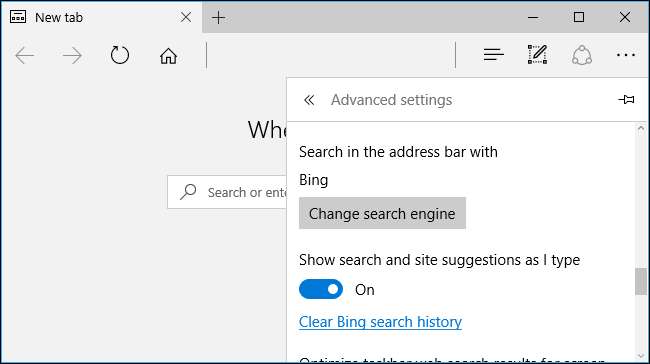
RELATEREDE: Når du rydder dine cookies hele tiden, gør Internettet irriterende
- Cookies : Som standard accepterer Edge alle cookies fra websteder. Websites bruger disse til at gemme din login-status og andre præferencer. Du kan vælge at "Bloker alle cookies", men så kan du ikke logge ind på websteder og Internettet bliver mere irriterende . Du kan også vælge "Blokér kun tredjepartscookies" for at blokere cookies, medmindre de kommer fra det nøjagtige websted, du besøger. Tredjepartscookies bruges ofte af sporingsnetværk, f.eks. Selvom de kan bruges til andre formål.
- Lad sider gemme beskyttede medielicenser på min enhed : Musik- og videostreamingswebsteder, der bruger DRM, gemmer muligvis licensoplysninger på din pc. Hvis du deaktiverer denne indstilling, fungerer Netflix og andre websteder til mediestreaming muligvis ikke korrekt.
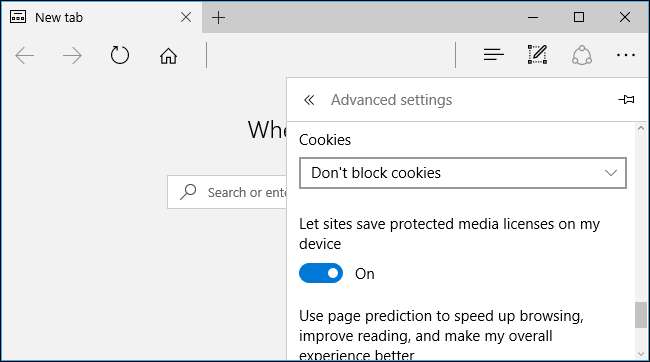
- Brug sideforudsigelse til at fremskynde browsing, forbedre læsning og gøre min samlede oplevelse bedre : Edge gætter på hvilke links du måske klikker på websider og forudindlæser websider, som den mener, du kan besøge for at fremskynde din browsing. Microsofts dokumentation siger, at din webbrowserhistorik sendes til Microsoft, hvis du aktiverer denne funktion. Du kan deaktivere denne mulighed for at forhindre dette, men websider kan være lidt langsommere at indlæse.
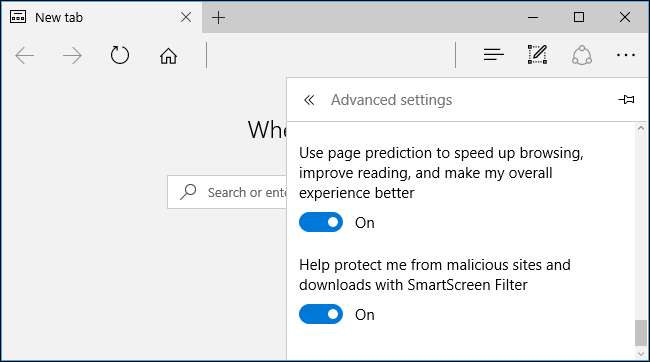
- Hjælp med at beskytte mig mod ondsindede websteder og downloads med SmartScreen-filter : Når du besøger en webside, kontrollerer Edge den mod en liste over kendte farlige websteder. Edge downloader en liste over sikre websider for at fremskynde tingene. Når du besøger et websted, kontrollerer Edge det mod listen på din pc for at se, om det er sikkert. Hvis det ikke vises på listen, sender Edge adressen på siden til Microsofts servere for at se, om det er farligt. Edge bruger også den samme proces til at beskytte dig mod farlige fildownloads. Vi anbefaler ikke, at du deaktiverer denne funktion, da den hjælper dig med at beskytte dig mod phishing- og malware-websteder. Du kan dog deaktivere det for at forhindre Edge i at kontrollere websider, du besøger hos Microsoft.
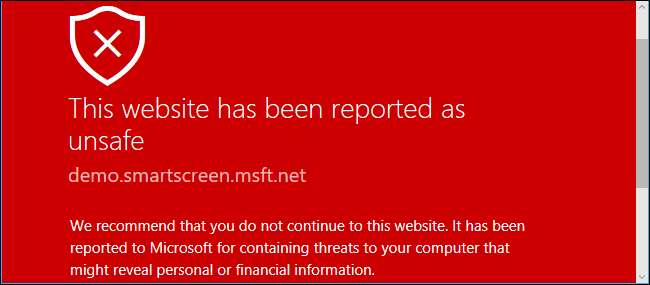
Som resten af Windows 10 opdaterer Microsoft automatisk Edge-browseren via Windows Update, hvilket sikrer, at du altid har de nyeste sikkerhedsopdateringer. Der er ingen måde at deaktivere dette på, og du bør ikke prøve. Automatiske sikkerhedsopdateringer til webbrowsere er vigtige.







